ESXi 主机支持通过网络连接的存储,例如 NAS 和 SAN,以及直接连接的存储设备。基于网络的存储提高了服务器存储子系统的可扩展性。要使用这种存储,您需要在您的环境中正确配置网络以及 ESXi 主机上的网络设置。
继续阅读了解如何配置 ESXi 主机上所需的各种核心网络。本文解释了在 ESXi 主机上配置 iSCSI 存储流量的 ESXi 存储网络的配置过程。
配置 ESXi 存储网络的工具
要配置存储网络,您可以使用 VMware 嵌入式主机客户端来管理独立的 ESXi 主机以及由 vCenter 管理的任何未受 vCenter 限制的 ESXi 主机。如果您的 ESXi 主机由 vCenter Server 管理,则还可以使用 VMware vSphere Client 配置 ESXi 存储网络。在这种情况下,您可以从分布式虚拟交换机的优势中受益,以一次为多个 ESXi 主机配置存储网络。
在本文中,我们将解释如何在 VMware 主机客户端中设置 ESXi 存储网络,该客户端允许在 ESXi 7.0 中建立连接。
创建虚拟交换机
首先,让我们创建一个新的虚拟交换机。
- 登录到 VMware 主机客户端以管理 ESXi 主机。
- 检查可用的物理网络适配器。单击位于Web界面左侧的导航器窗格中的网络。然后单击物理NICs选项卡。我们的ESXi服务器上有6个物理网络接口控制器(NICs)。
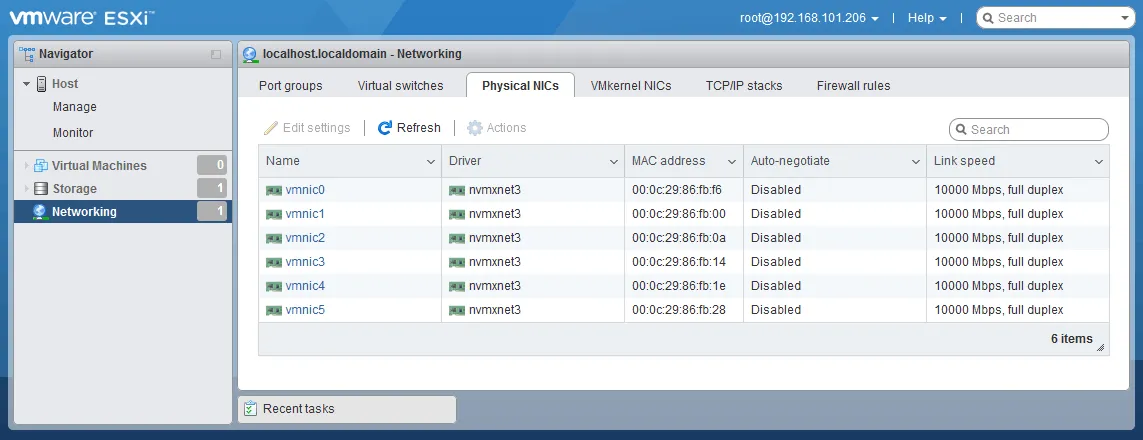
- 接下来,我们创建vSphere标准交换机,它将处理我们的iSCSI网络的网络流量。转到网络中的导航器。选择虚拟交换机选项卡,然后单击添加标准虚拟交换机。
- 打开添加标准虚拟交换机窗口。输入所需设置:
- 输入虚拟交换机名称,例如,vSwitch-st1。
- MTU(最大传输单元)应从默认值1500更改为9000字节,以提高效率和性能。在更改值之前,请确保基础设施中的交换机支持增加的MTU,以避免出现问题。
- 选择上行链接(将连接到此虚拟交换机的物理网卡)。我们选择vmnic2作为上行链接1。在您的情况下,名称和编号可能会有所不同。
- 至于其他设置,您可以保留默认值。
单击添加以完成创建虚拟交换机。
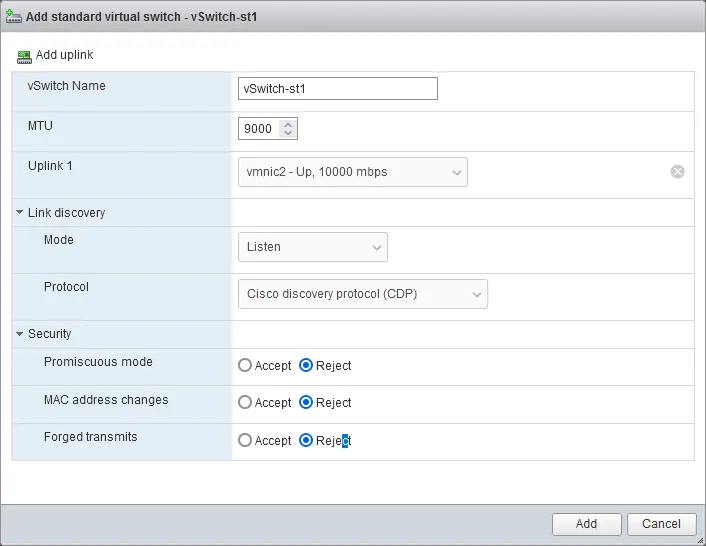
- A new standard virtual switch has been added and you can see it in Networking > Virtual switches. Click this virtual switch to open vSwitch settings (vSwitch-st1 in our case).
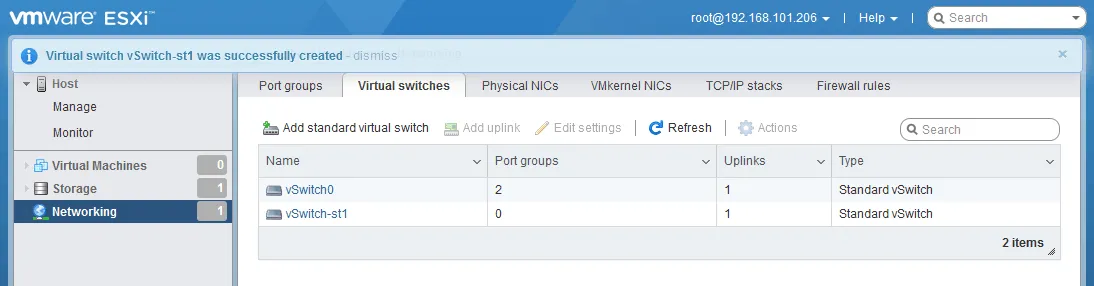
- 点击添加上行链路以添加第二个上行链路,并将第二个物理网络适配器连接到虚拟交换机以实现冗余。
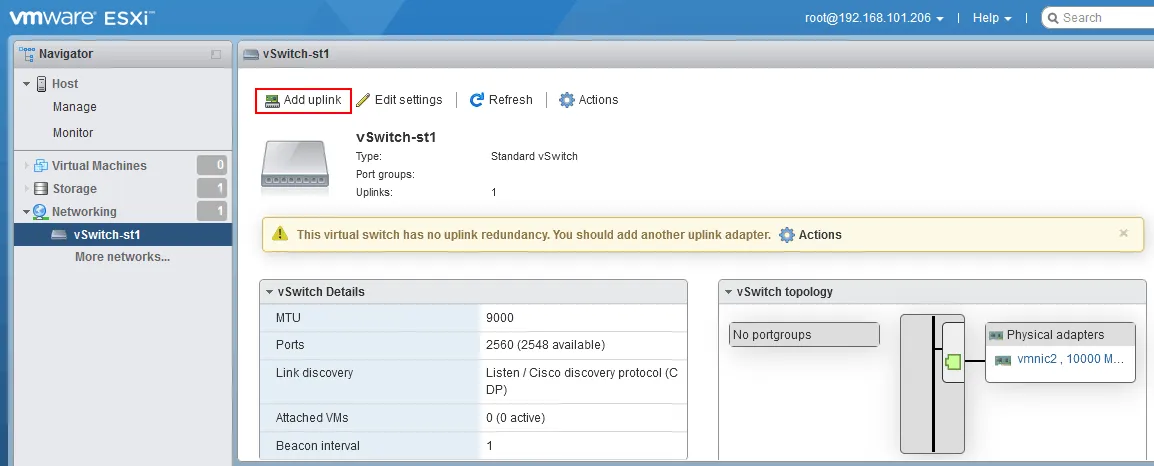
- 打开编辑标准虚拟交换机窗口。
- 选择用于上行链路2的物理网卡。在我们的情况下,这是vmnic3。
- 选择网卡团队选项。我们稍后将为虚拟交换机的端口组配置故障转移和故障恢复设置。
点击保存以保存虚拟交换机设置。
请注意,如果您尚未更改MTU值,现在可以更改。我们需要在新的虚拟交换机以及每个新的端口组上启用巨帧。使用巨帧的iSCSI性能大大提高。巨帧是以太网帧,其有效载荷大于最大传输单位(MTU)值1500字节。通常情况下,对于iSCSI和其他用例,我们使用9000字节的MTU值。
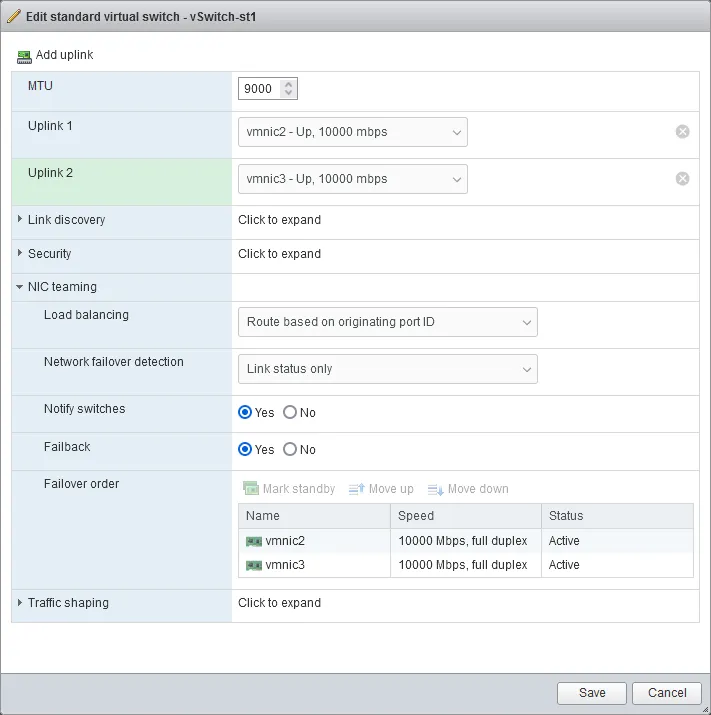
- 第二个(冗余的)上行链路已添加。您可以查看带有vSwitch拓扑结构的更新方案。但目前还没有端口组。
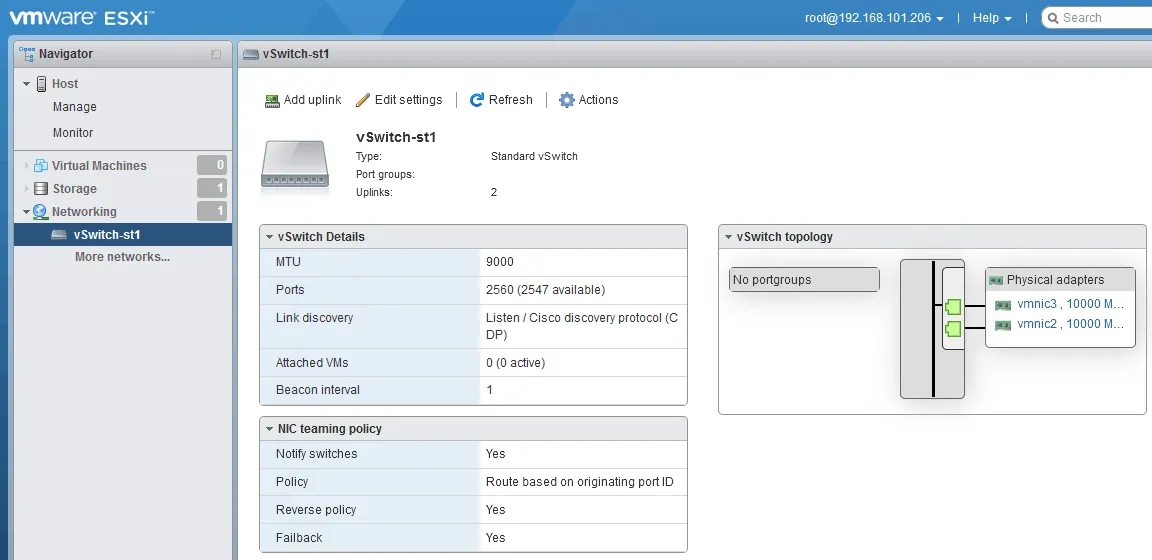
添加一个VMkernel NIC和端口组
现在我们需要创建一个端口组和一个VMkernel网络接口控制器到虚拟交换机。
- 转到网络 > VMkernel NICs,然后点击添加VMkernel NIC。
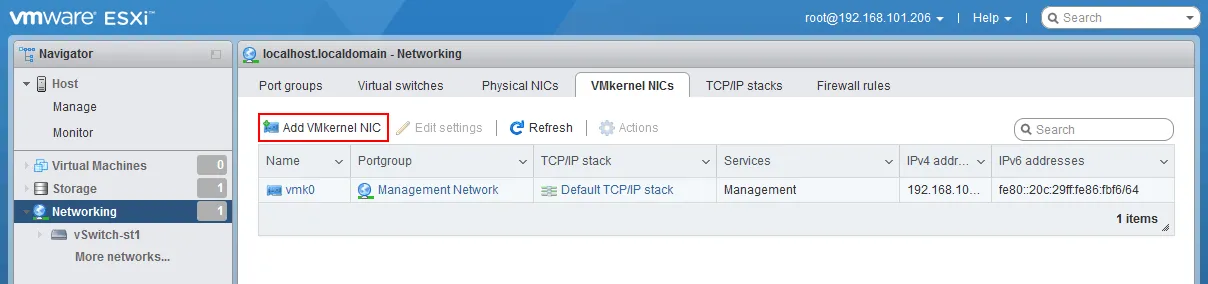
- 选择 VMkernel NIC 所需的参数。我们设置参数如下:
- 端口组: 新端口组
- 新端口组名称: iSCSI1
- 虚拟交换机: vSwitch-st1
- VLAN ID: 0(如果使用 VLAN,请设置所需的 ID)
- MTU: 9000
IPv4 设置:
- 配置: 静态
- 地址: 192.168.105.11
- 子网掩码: 255.255.255.0
点击创建。
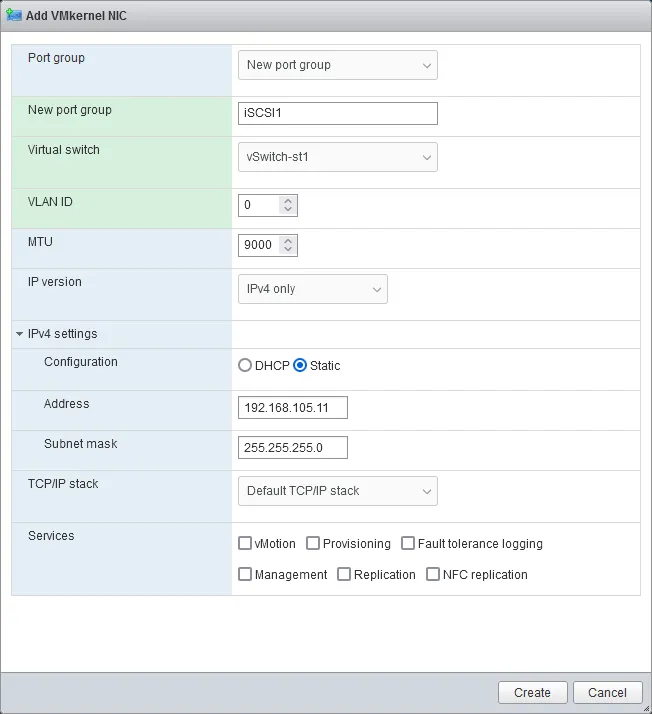
对于 iSCSI,我们需要创建多个端口组。我们这样做是为了冗余和良好的性能。我们还设置了端口组的网络标签以及我们想要分配的任何 VLAN ID。这是可选的,在您的环境中可能不需要或不希望使用。
在端口组级别设置 VLAN 称为虚拟交换机标记或 VST。在许多 VMware 环境中,如果有专用存储交换机,则端口将设置为未标记模式。这意味着物理交换机正在执行所有标记操作,虚拟交换机并不知道此操作。这称为外部交换机标记或 EST。
每个环境都不同,并且会确定如何为您的环境中的每个端口组配置 VLAN 设置。
- 让我们添加另一个端口组,这样我们就可以调整我们的vmnic分配。
转到网络> VMkernel NICs,然后点击添加VMkernel NIC。
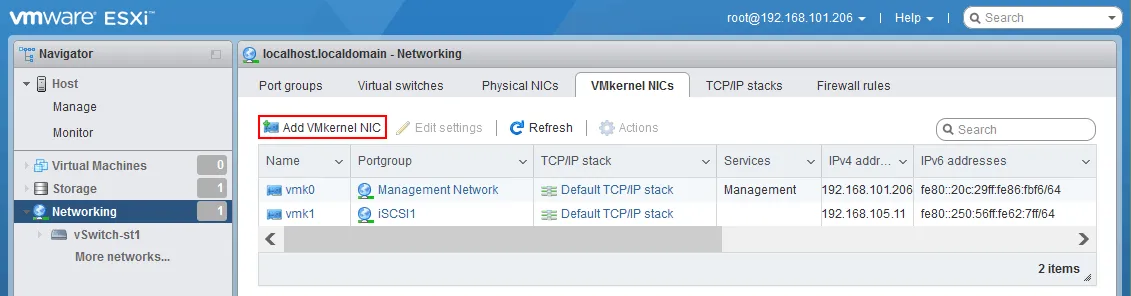
- 向同一个vSwitch添加一个新的端口组(在我们的情况下从iSCSi2到vSwitch-st1)。
我们需要为与我们的其他存储VMkernel端口相同子网中的不同静态IP地址分配。完成后,我们将有两个(2)VMkernel端口分配给我们的新vSwitch, carrying我们的iSCSI流量。
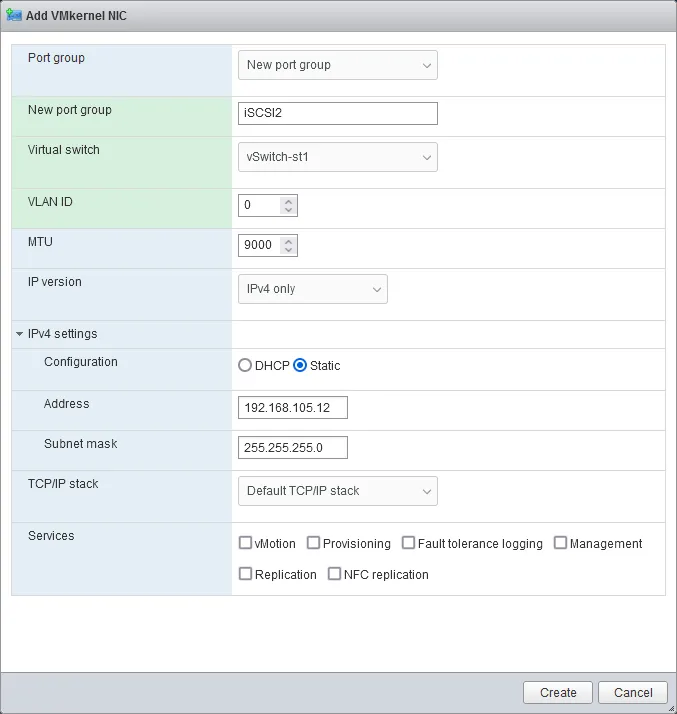
- 现在,我们已经配置了第二个 iSCSI VMkernel 端口的 vSwitch。让我们编辑虚拟交换机的第一个端口组中的网络故障切换选项。
设置 NIC Teaming 属性也很重要。我们需要为每个端口组禁用 Failback,并且还要 覆盖交换机故障切换顺序。此外,我们将第二个 vmnic 置于每个端口组中的 未使用 状态。这可以防止 VMkernel 端口在发生故障时漂移到上行链路。这样做的原因是,如果物理 NIC 失去连接,应将其视为存储路径故障而不是网络故障。
我们希望 VMkernel 中的可插拔存储架构(PSA)处理此事件,并故障转移到备用路径以保持与存储的连接。这种方法使得基于多条路径到存储的存储弹性考虑成为可能,而不是基于单个存储路径可用于单个存储路径的 ESXi 存储网络数量。
- 转到网络>端口组,选择所需的端口组(在我们的情况下为iSCSI1),然后点击编辑设置。
在实践中,这种故障切换方法体现在以下端口组设置中:
- 故障切换回: 否
- 覆盖故障切换顺序: 是
- 将第二个网卡(vmnic3)标记为未使用。点击第二个vmnic(在我们的情况下为vmnic3),然后点击标记未使用按钮。
点击保存以保存端口组设置。
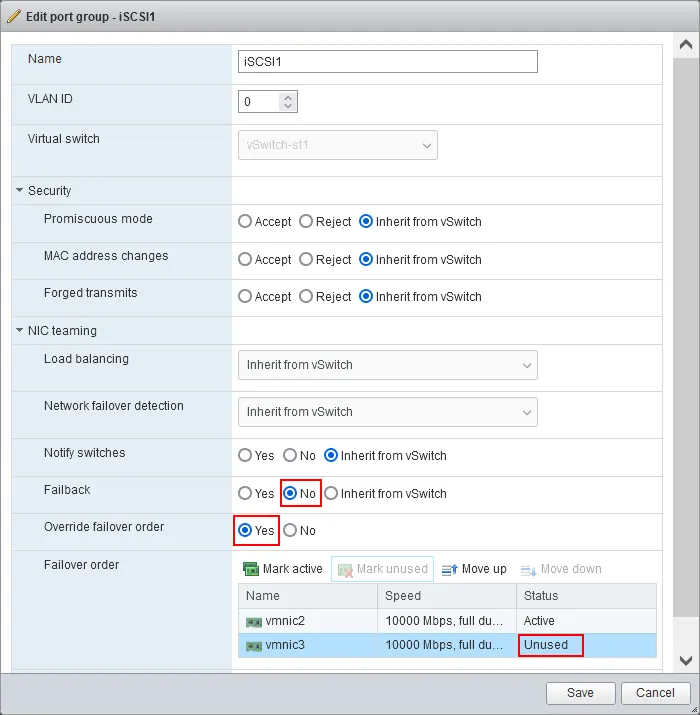
- 对第二个端口组执行相同操作。
添加软件 iSCSI 适配器和 iSCSI 目标
一旦我们配置了虚拟交换机、VMkernel 端口和端口组,以及 NIC 组合和巨帧,我们可以配置软件 iSCSI,将 iSCSI 存储附加到 ESXi 主机上。
- 转到存储 > 适配器,然后单击软件 iSCSI。
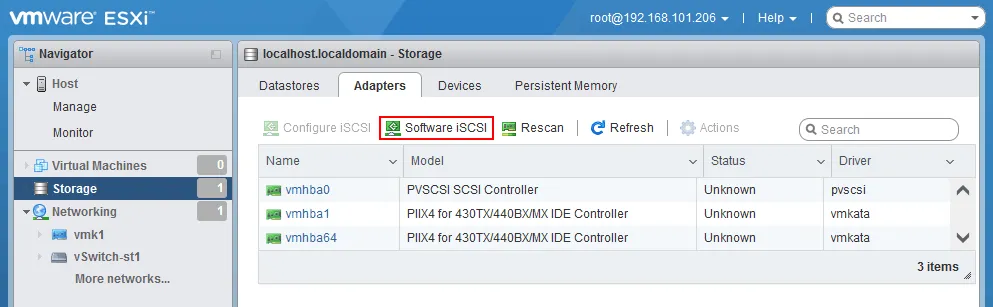
- 将打开配置 iSCSI窗口。
单击 iSCSI 启用行中的已启用。
在网络端口绑定部分,单击添加端口绑定。
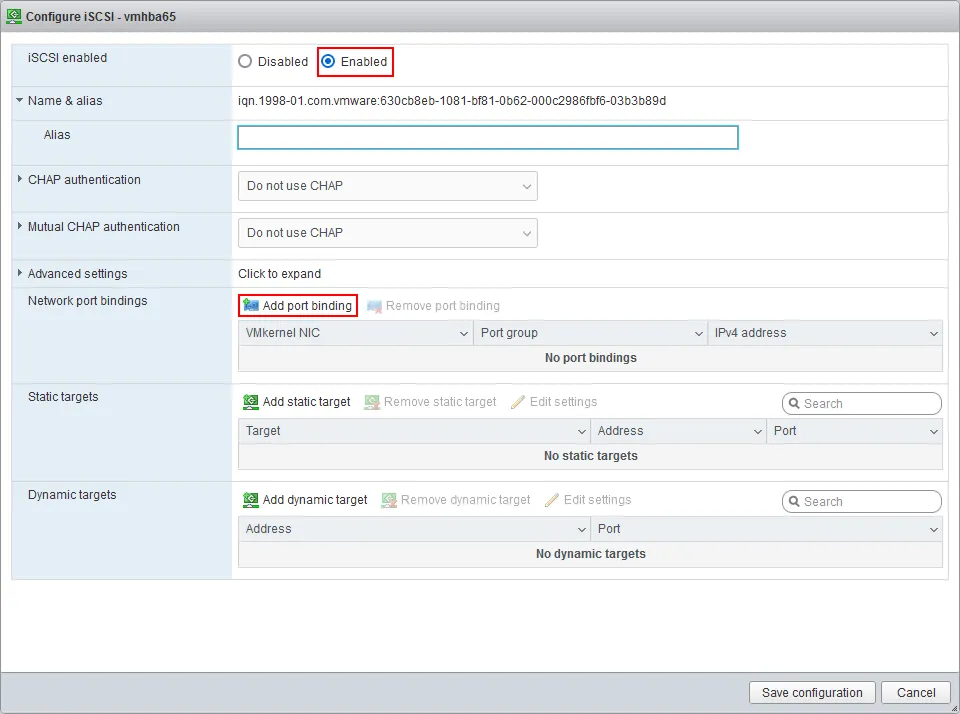
- 选择要用于连接网络存储的 VMkernel 适配器,例如vmk1,然后单击选择。
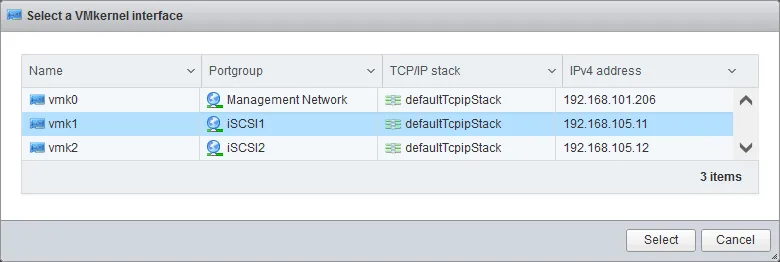
- 点击添加动态目标,并输入配置为iSCSI目标服务器的服务器的IP地址。在我们的示例中,iSCSI目标的IP地址是192.168.105.170。
点击保存配置。
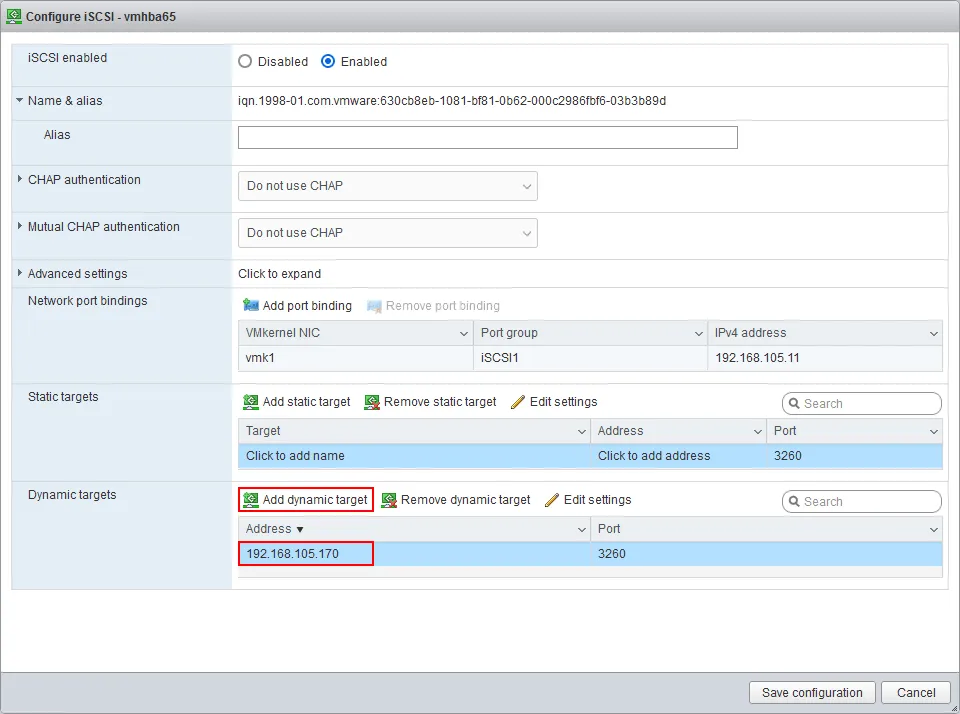
- 转到存储 > 适配器,然后点击重新扫描。
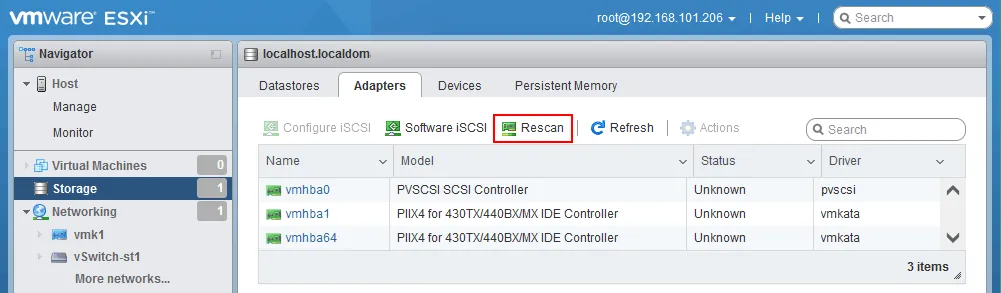
- 选择刷新后显示的新iSCSI适配器,然后点击配置iSCSI以打开适配器属性(在我们的情况下为vmhba65)。
您可以看到,在我们输入动态目标的IP地址后,发现并添加了一个静态目标(在这种情况下为iqn.1991-05.com.microsoft:win2019-vm-data-target)。
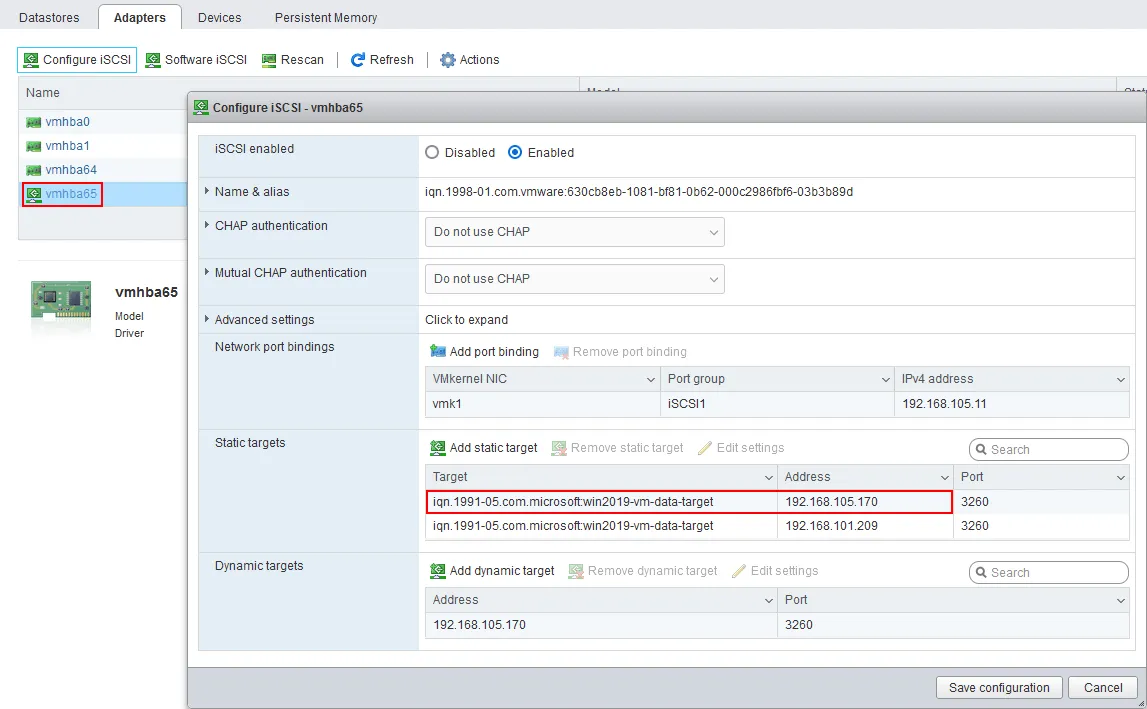
现在您可以在连接的 iSCSI 目标上创建新的 VMFS 数据存储。在选择存储设备来创建数据存储时,请选择适当的 iSCSI 磁盘。
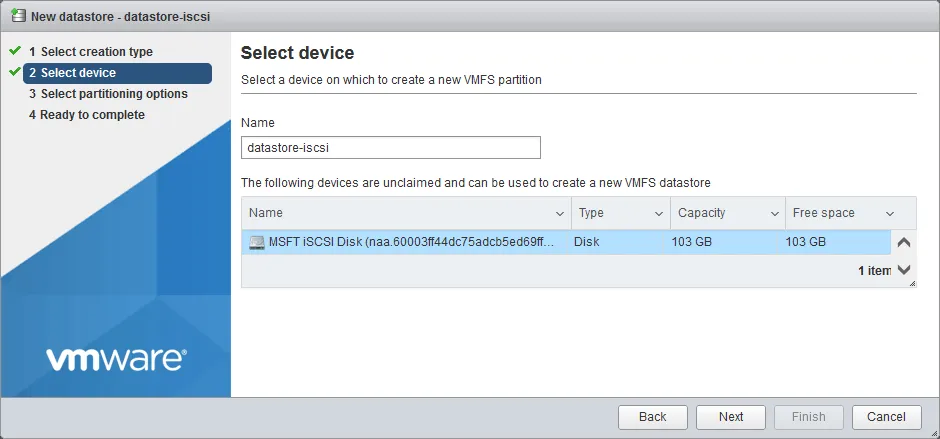
结论
当您将虚拟机存储在直接连接存储和网络连接存储时,请确保定期备份这些虚拟机。NAKIVO 数据保护解决方案支持 VMware vSphere 和其他环境,以实现快速备份和恢复。
Source:
https://www.nakivo.com/blog/configuring-esxi-storage-networks/













